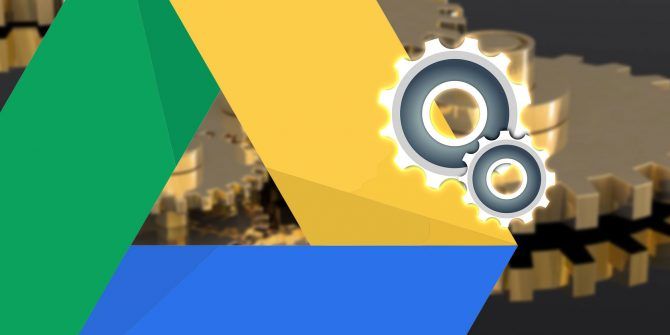Comment déplacer des fichiers d’un compte Google Drive à un autre
Vous souhaitez déplacer des fichiers entre des comptes Google Drive sans les télécharger ni les remettre en ligne ? Apprenez à le faire !
Google Drive offre 15 Go de stockage gratuit. Cela semble beaucoup, mais gardez à l’esprit que cet espace est partagé par vos fichiers sur Google Drive, Gmail et Google Photos. Ainsi, lorsque l’un de vos comptes Drive manque d’espace, vous pouvez transférer des fichiers vers un autre compte.
La plupart d’entre nous ont plusieurs comptes Google Drive, mais Google ne nous a pas fourni de moyen simple de transférer facilement des fichiers d’un Google Drive à un autre. Vous devez compter sur des solutions de contournement pour déplacer des fichiers d’un compte à un autre.
Si vous êtes plus préoccupé par le transfert de fichiers de votre ordinateur vers votre téléphone, consultez notre liste des méthodes de transfert de fichiers les plus rapides entre PC et mobile.
Comment transférer des fichiers entre comptes Google Drive
Si vous souhaitez déplacer des fichiers d’un compte à un autre sans les télécharger et les re-télécharger, voici ce que vous devez faire.
1. Partagez des documents avec vos autres comptes Google Drive
Si vous ne souhaitez transférer qu’un seul fichier, vous pouvez le partager sur votre autre compte à la fois. Il ne nécessite pas beaucoup d’installation et il est facile à faire.
- Ouvrez votre compte Google Drive principal.
- Recherchez le fichier ou le dossier que vous souhaitez déplacer vers le compte Google Drive secondaire.
- Cliquez avec le bouton droit sur un fichier ou un dossier et sélectionnez partager.
- Saisissez votre nom d’utilisateur Google secondaire.Cliquez sur Avancée. en dessous de Paramètres partagésModifier les autorisations pour est le propriétairejouer au bleu envoyer bouton.
- Connectez-vous à votre compte Google Drive secondaire.Cliquez sur partage avec moi Les filtres de la barre latérale gauche localisent rapidement les dossiers partagés.
- Google Drive ne vous permet pas de copier des dossiers, mais vous pouvez copier les fichiers à l’intérieur et les déplacer dans un nouveau dossier ou sous-dossier pour reproduire la hiérarchie de fichiers d’origine.
- Faites un clic droit sur chaque fichier (ou tout sélectionner) et cliquez sur faire une copieRenommez les fichiers de manière appropriée et déplacez-les vers le nouveau dossier.
- Revenez au compte principal et supprimez le dossier d’origine du lecteur et de sa corbeille.
Faire une vidéo du jour
Vous pouvez également utiliser Google Takeout pour transférer une archive de données complète vers un autre compte.
2. Créez un « dossier de transfert » dans Google Drive
Les conseils ci-dessus sont parfaits si vous souhaitez transférer d’un compte à un autre en une seule fois. Cependant, si vous pensez avoir besoin d’en transférer davantage à l’avenir, vous pouvez créer un dossier pour partager automatiquement les fichiers qui y sont placés entre vos comptes Google.
- Tout d’abord, créez un nouveau dossier dans Google Drive.Vous pouvez le faire en cliquant Nouveau dans le coin supérieur gauche, puis cliquez sur dossier.
- Partagez le dossier avec votre compte cible. Vous pouvez le faire comme pour le partage de fichiers dans les instructions ci-dessus.
- Faites glisser les fichiers que vous souhaitez partager avec d’autres comptes dans ce dossier.
- Google Drive affichera un message vous demandant si vous souhaitez « changer qui a accès ». Ceci est pour vous avertir qu’en déplaçant votre document vers un autre dossier, vous le partagerez avec d’autres comptes qui ont accès à ce dossier.C’est exactement ce que vous voulez faire, alors cliquez sur bouge toi.
- Connectez-vous à vos autres comptes, accédez à vos dossiers partagés et faites-y glisser ou déplacez des fichiers où vous le souhaitez.
Déplacez des fichiers plus facilement avec Google Drive
Si vous souhaitez transférer des fichiers d’un de vos comptes Google Drive à un autre, vous n’avez pas besoin de les télécharger et de les re-télécharger. En partageant vous-même des fichiers ou en créant un dossier partagé central, vous pouvez rapidement transférer des documents là où vous en avez besoin.
Si vous cherchez d’autres façons de tirer le meilleur parti de Google Drive, il existe de nombreux outils pour vous aider. Des services tels que You Need a Wiki et Glide sont parfaits pour ajouter plus de fonctionnalités à votre Google Cloud Storage.
A propos de l’auteur